| On this page |
前項 サンプリング
概要 ¶
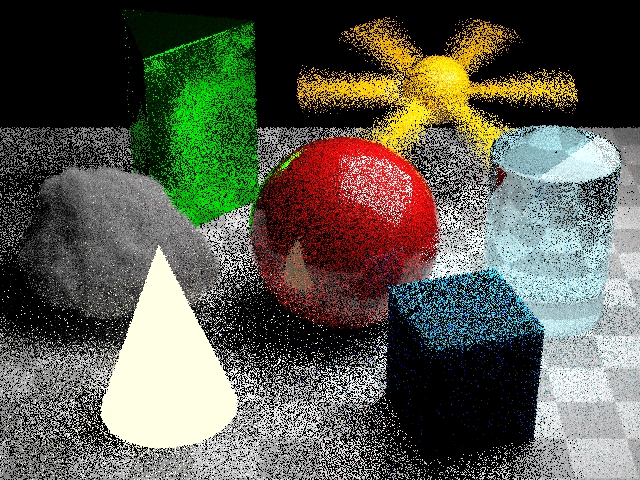
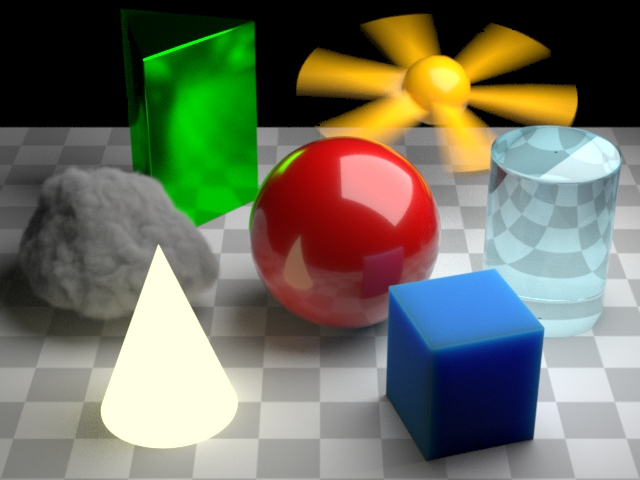
この章では、Karmaでノイズを軽減するための戦略とワークフローを紹介します。 それはサンプリングの概念を応用しています。 この章では、AutomaticとPath Tracedの両方の収束モードについて説明します。
ノイズの特定 ¶
レンダリングにノイズが多い時、最初にすべき事はそのノイズの原因の特定です。 レンダリングで目視できるノイズには、多くの要因が絡んでいるため、そのノイズの原因を特定するのは困難です。 AOV(Render Var)を追加すれば、様々なサンプルを検査してそのノイズの原因を特定することができます。
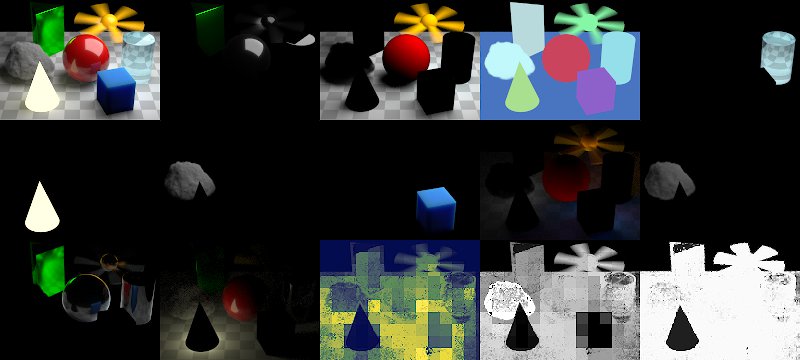
Karma Render Propertiesには、 Optimization AOVs という名前のクイックセットアップがあります。
このセットアップを適用すると、ノイズの原因を特定する際に役立つ様々なAOVが追加されます。
ノイズの分析に使用するAOVs
|
rgba |
ビューティー画像。より多くのピクセルサンプルを必要としてしまう、エイリアシングのかかったアウトラインを特定します。 |
|
float |
オブジェクト固有のプロパティや他の最適化が必要となるであろう、レンダリングの遅いオブジェクトを特定します。 |
|
int |
Max Secondary Rayサンプル数に達しているかどうかを判断するのに利用できます。 |
|
int |
Pixel Oracleがプライマリ/パストレースサンプルにどのように影響しているのかを特定します。 |
|
rgba |
直接ディフューズサンプル。 |
|
rgba |
直接発光サンプル。 |
|
rgba |
直接反射サンプル。 |
|
rgba |
直接ボリュームサンプル。 |
|
rgba |
屈折サーフェス。 |
|
rgba |
間接ディフューズサンプル。 Treat As Light Source に設定された発光ジオメトリはここに含まれます。 |
|
rgba |
間接発光サンプル。 これらの光線は発光マテリアルから放出されます( Treat As Light Source がオフの場合)。 |
|
rgba |
間接反射サンプル。 |
|
rgba |
間接ボリュームサンプル。 Volume Limit が1以上である必要があります。 |
|
rgba |
サブサーフェススキャタリングを使用したマテリアル。 |
これらのAOVを追加すれば、レンダリングを検査し、目に見えるノイズの原因になっている光線タイプを特定することができます。
Note
AOVを単独で見ると、ビューティー画像から想定していたものよりもずっとノイズが多いように見えることでしょう。 様々なパスを分けて見るのは効果的ですが、その分離した状態で完璧にクリーンに見えている必要はありません。 ほとんどの場合、目指すのはクリーンなビューティー画像であるため、個々のAOVのノイズは問題になりません。
各レンダーデリゲートに固有なTipsに興味があるのであれば、次の章に進んでください。 このページの残りの部分は、どちらのレンダーデリゲートにも当てはまります。
デノイザ ¶
デノイザは、レンダリングで最後に残ったノイズをクリーンアップします。 ただし、開始時に十分なサンプリングがないと、デノイザは重要なディテールを除去する結果になります。
|
画像がディスクに書き込まれる時、レンダリングを自動的にデノイズします。 |
|
|
COPネットワーク内でOIDNまたはOptixデノイザを実行します。 |
|
|
指定された画像をデノイズするコマンドラインユーティリティ。 |
Note
デノイズの際は、2倍の解像度でレンダリングしてデノイズすると効果的です。 これにより、ピクセルの合計数が 4倍 になるため、ピクセルサンプルも25% 減らす 必要があります。 このテクニックの詳細については、Rebelwayによる分かりやすい説明を参照してください。
現在のところ、Karmaには、特別な設定なしで完全に機能するIntelのOIDNが同梱されています。 また、NVidiaのOptix Denoiserにも対応しています。
全般的なTips ¶
屋内 ¶
-
Portal Lightシェルフツールを使用することで、ドームライトでもっとたくさんのサンプルを取り込みたい領域を指示することができます。
-
特にシーンに長くて細い矩形ライトがある場合、ライトツリーからライトの除去を試みてください。このような場合だと、Karmaにすべてのライトをサンプリングさせるだけの方が良い場合があります。
ヘアー/ファー ¶
-
Path Tracedサンプリングの方が自動収束よりもはるかに高速である場合が多いです。カーブが非常に多いと、セカンダリノイズの除去に費やす時間は収拾がつかなくなってしまうことが多いです。
-
ヘアー/ファーのシェーダのRoughness値が0.1~0.2以下の場合だと、たくさんのノイズが発生しやすいです。特にKarma CPUを使用する場合、Roughness値をその範囲よりも大きい値に維持するようにしてください。
被写界深度 ¶
-
被写界深度が非常に強いシーンでは、Path Traced収束やUniform Pixel Oracleを使用すると、収束が速くなる場合があります。
-
デノイズ処理は、被写界深度が強いシーンでは、より効果的です。
モーションブラー ¶
-
シーン内のカメラやオブジェクトが大きく移動している場合、Path Traced収束やUniform Pixel Oralceによってレンダリング時間を短くすることができます。
-
同一プロセス内での複数フレームのレンダリングは、レンダリング時間を短くすることができます。時間が変化しているだけであれば、USDとKarmaは、すべての構成の再変更も再読み込みもする必要がありません。フレームを進めたら、値を更新するだけです。これは、特に膨大な数のレイヤやテクスチャが含まれたシーンでは、とても効果があります。
マテリアル ¶
-
Opacity/Transmission入力にテクスチャマップを接続すると、品質/パフォーマンスを下げてしまいます。たとえそのテクスチャマップに同じ定数値が格納されていても、Karmaはオブジェクトをサンプリングするのに多くの処理をする必要があります。
コースティクス ¶
-
True Causticsを有効にした場合、ノイズを解決するのにはもっとサンプルが必要になります。また、 Diffuse Limit や Color Limit を上げたり、さらには Indirect Guiding も有効にする必要があります。